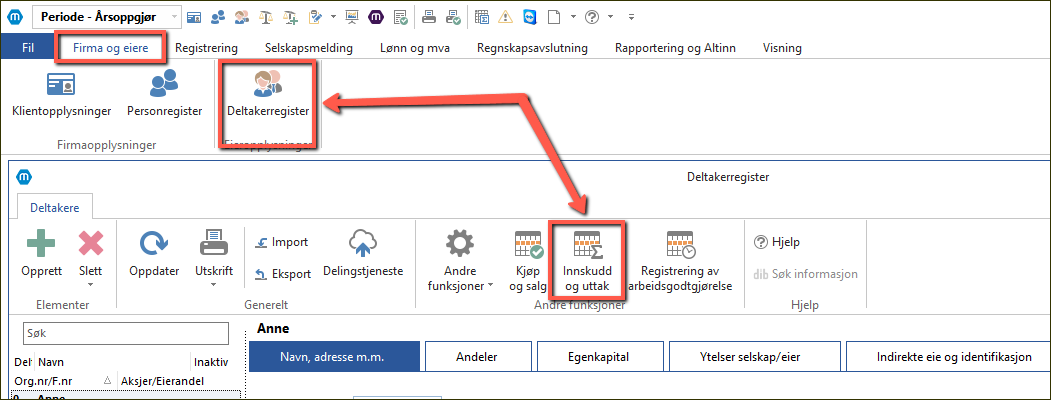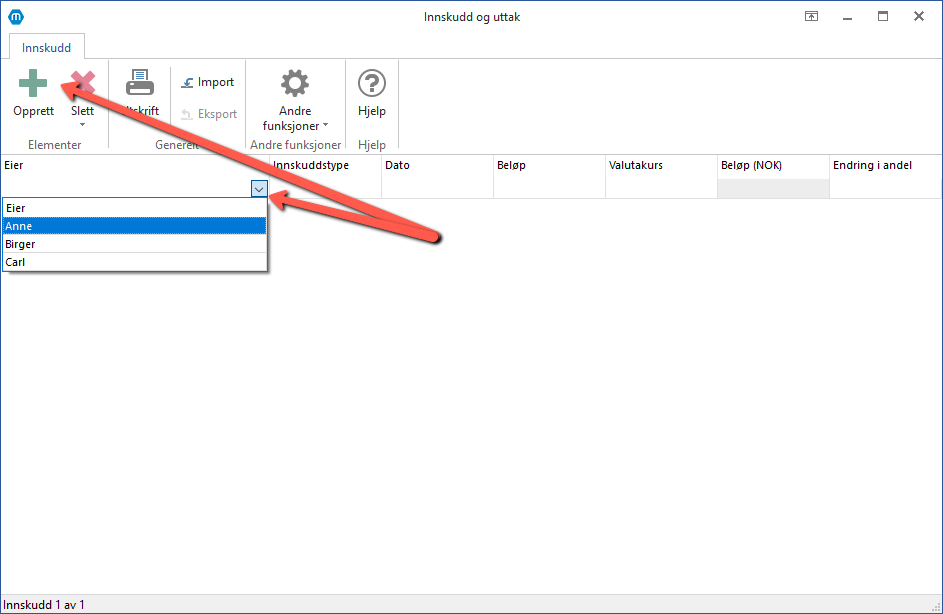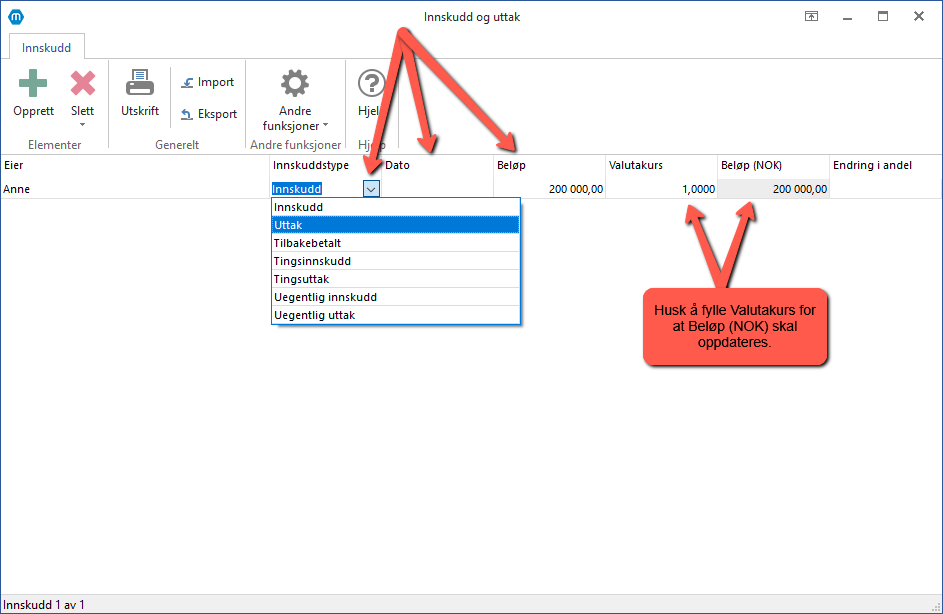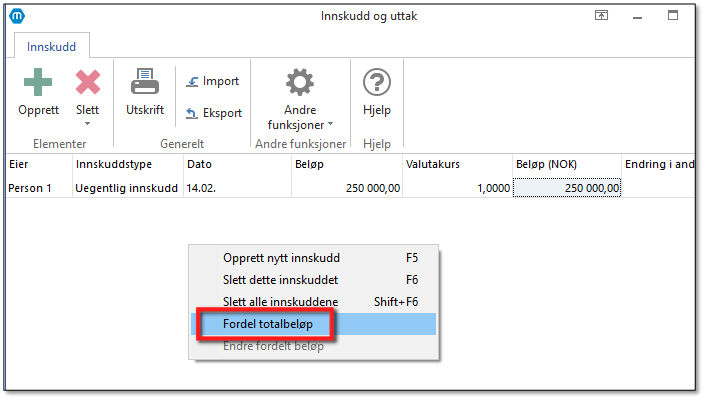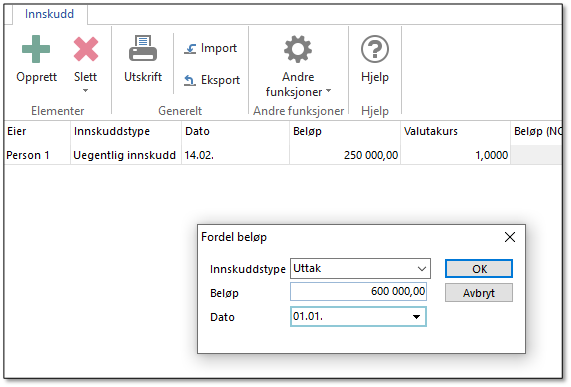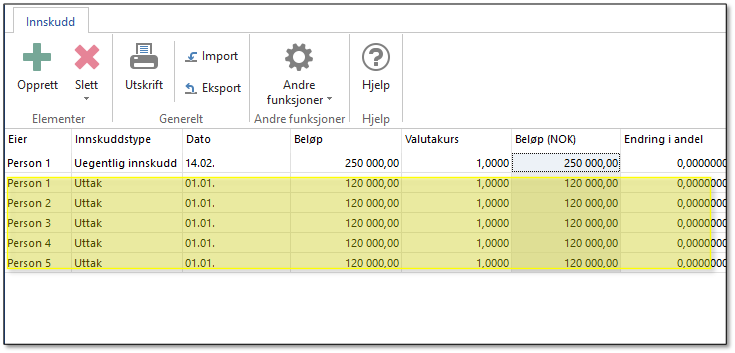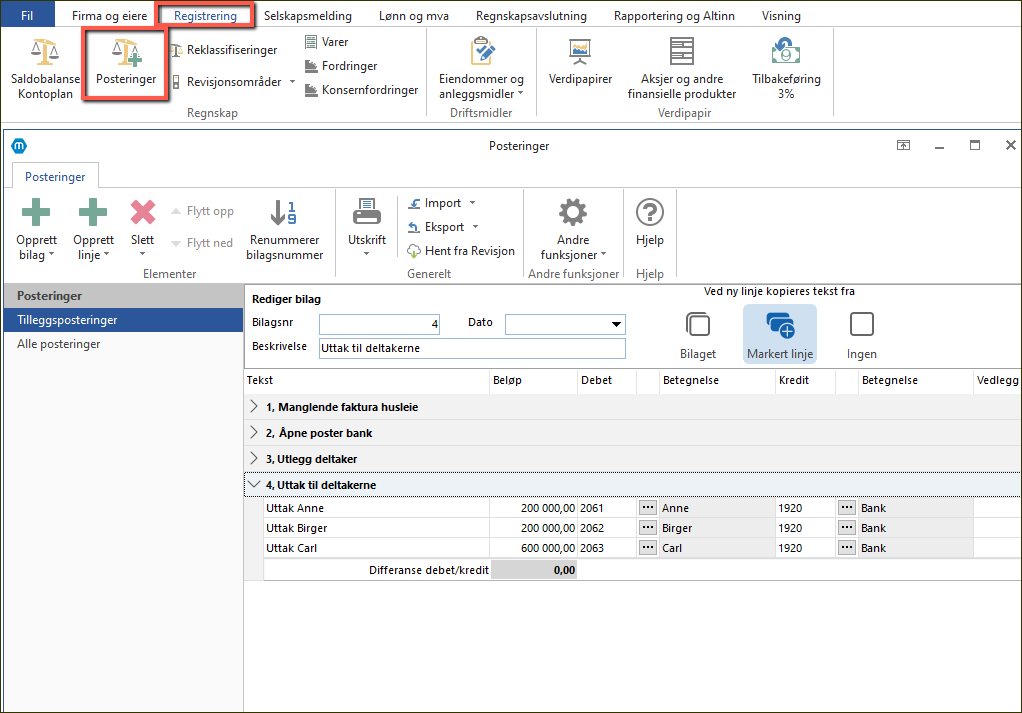Sist oppdatert: 13.03.2025
Her registreres innskudd, uttak, tilbakebetaling, tingsinnskudd, tingsuttak, uegentlig innskudd og uegentlig uttak. Denne informasjonen flyter så videre til deltakermeldingen.
Man finner skjermbildet Innskudd og uttak i øverste menylinjen ved å gå til Firma og eiere > Deltakerregister:
|
I skjermbildet ser man full historikk over alle registrerte innskudd og uttak. Det er mulig å trykke på kolonneoverskriftene for å sortere transaksjonene.
Innholdet i tabellen blir ikke direkte sendt inn med skattemeldingen, men brukes i hjelpeberegninger for å fylle ut deltakermeldingene.
Opprette Trykk på det grønne pluss-tegnet Opprett for å opprette en ny linje i tabellen. Først velges det hvilken deltaker det gjelder i kolonnen Eier. NB! Dersom deltaker ikke dukker opp i listen i nedtrekksmenyen betyr det at vedkommende ikke er blitt opprettet i Deltakerregisteret. Kontroller da først at vedkommende er opprettet i Personregisteret, deretter åpne Deltakerregister og trykk på den grønne pluss-tegnet i øverste menylinje for å hente inn informasjon om deltakeren fra Personregisteret til Deltakerregisteret.
I de neste kolonnene velges Innskuddstype fra en nedtrekksliste, deretter fylles kolonnene Dato, Beløp og Valutakurs. Dette er minimum av informasjon som må fylles for utfylling av deltakermeldingen. Dersom det er aktuelt kan man også fylle kolonnen Endring i andel. NB! Det er viktig å fylle et beløp i kolonnen Valutakurs for at kolonnen Beløp (NOK) skal fylles og for at tallene skal flyte videre til deltakermeldingen. Dersom man bruker samme kurs i hele selskapet (f.eks NOK), sett valutakurs 1,00.
Slette Marker linjen som skal slettes og enten høyreklikk og velg Slett dette innskuddet eller trykk på det røde slett-tegnet Slett i øverste menylinje. Man kan også velge å slette alle innskudd.
Redigere Marker linje og celle som skal redigeres og fyll inn ønsket endring. Verdiene vil automatisk oppdateres i deltakermeldingen.
|
Ved høyreklikk får man opp valget Fordel totalbeløp. Denne funksjonen er nyttig dersom man vil registrere en innskudstype med lik dato og beløp for alle deltakere.
Et nytt vindu dukker opp hvor man kan velger Innskuddstype i nedtrekkslisten, fylle inn totalbeløp som skal fordeles på alle deltakere, og dato for hendelsen.
Trykk deretter OK, og det opprettes automatisk nye linjer på alle deltakere med valgt innskuddstype, dato og beløp.
Dersom man ønsker å endre på fordelingen, høyreklikk på en av transaksjonene og trykk på knappen Endre fordelt beløp. Endrer man innskuddstype, beløp eller dato vil dette automatisk endres på alle linjene.
|
Det er mulig å importere fra Excel til skjermbildet. Import fra Excel kan gjøres flere ganger og vil ikke overskrive data som allerede ligger i tabellen.
For å lage seg en Excelfil som kan brukes som mal for import: Opprett først en linje og fyll inn en eier+dato og tall (dummy verdier). Eksport-knappen i øverste menylinje blir da aktiv, trykk på denne og lagre Excelfilen et passende sted. Denne Excelfilen inneholder nå de kolonnene og format som brukes ved import, man kan fortsette utfylling direkte i Excelfilen før import til Maestro Årsoppgjør.
|
Det finnes ingen automatikk for posteringer i dette skjermbildet. Vi forutsetter at utdelinger osv er blitt løpende postert i regnskapssystemet i løpet av året.
Bruk skjermbildet Tilleggsposteringer til å gjennomføre posteringen dersom dette ikke er blitt løpende postert:
|
Andre aktuelle artikler
Registrering av arbeidsgodtgjørelse